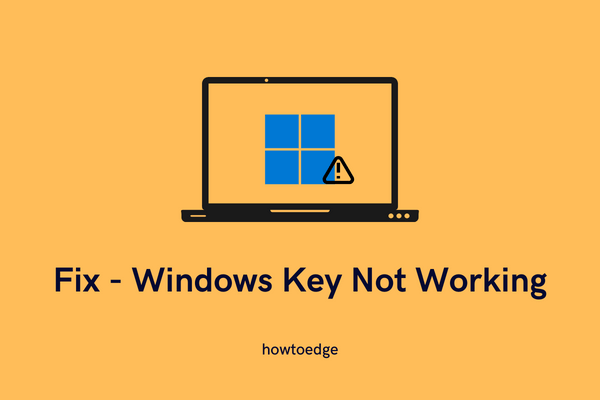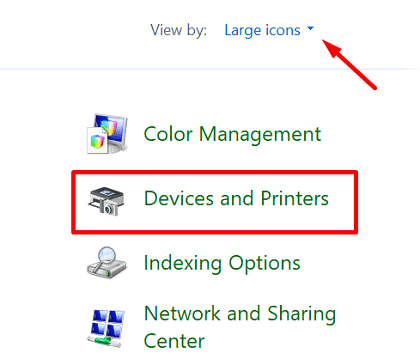Как исправить код ошибки обновления или сохранения 0x8024500c в Windows 10
Код ошибки 0x8024500c обычно возникает, когда вы не можете обновить Windows 10 до следующей доступной версии сборки. Это также может появиться, когда пользователи не могут установить или обновить новые / существующие приложения из Microsoft Store.
С какой бы проблемой вы ни столкнулись в данный момент на своем компьютере, прочтите это руководство подробно. Этот пост поможет вам найти и устранить сохраняющуюся проблему 0x8024500c в Windows 10.
Исправлено – Код ошибки Центра обновления Windows 0x8024500c
Последовательно следуйте приведенным ниже решениям, если вы не можете обновить Windows 10 до следующей доступной версии сборки –
1. Устранение неполадок Центра обновления Windows
Если вы не можете загрузить и установить последнее обновление сборки на свое устройство, попробуйте устранить неполадки Центра обновления Windows. Таким образом вы узнаете точную причину, которая может препятствовать выполнению этой задачи. Вот как действовать –
- Нажмите Win + I , чтобы открыть Настройки.
- Выберите Обновление и безопасность> Устранение неполадок.
- На правой панели выберите Дополнительные средства устранения неполадок.
- Затем щелкните, чтобы развернуть Центр обновления Windows, и нажмите Запустите средство устранения неполадок.
- Перезагрузите компьютер, чтобы изменения вступили в силу.

Средство устранения неполадок немедленно начинает обнаруживать возможные проблемы на компьютере и устранять их. Как только это закончится, проверьте, можете ли вы обновить Windows 10 без получения ошибки 0x8024500c или нет.
2. Перезапустите все службы Центра обновления Windows.
Часто проблемы, связанные с обновлением, возникают просто потому, что некоторые важные службы остаются отключенными. Итак, вы должны проверить текущий статус перечисленных ниже служб и, если они будут обнаружены, остановлены, запустить их. Или просто перезапустите службы, указанные ниже –
- Служба передачи фоновой информации
- Служба Windows Update Medic
- Оптимизация доставки
- Центр обновления Windows
Вот как снова включить эти службы –
- Запустите окно поиска, нажав Win + S.
- Введите «услуги» и дважды щелкните верхний результат.
- Прокрутите вниз до «Background Intelligence Transfer Service», щелкните правой кнопкой мыши и нажмите кнопку перезапуска.
- Выполните ту же процедуру для всех других услуг, упомянутых выше.
- После того, как вы включили все службы, перезапустите Windows 10.

При следующем входе в систему проверьте, действительно ли перезапуск служб решает проблему. Если нет, попробуйте следующий набор решений.
3. Очистите папки Центра обновления Windows.
Microsoft время от времени выпускает новые исправления безопасности или не связанные с безопасностью. В результате внутри папок обновлений сохраняется огромный кеш. В этом случае Windows 10 не будет обновляться должным образом. Что вы можете сделать, так это очистить связанные папки или просто переименовать их во что-то другое.
Двумя такими важными папками являются SoftwareDistribution и Catrrot2, и их расположение выглядит следующим образом:
- Распространение программного обеспечения> C: Windows
- Catroot2> C: Windows System32
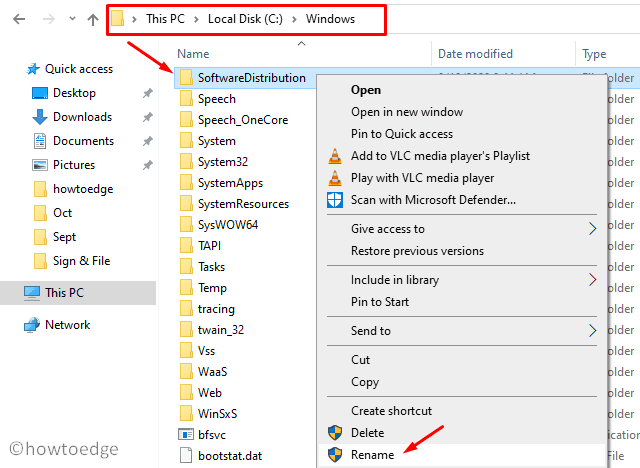
4. Установите последнее накопительное обновление вручную.
Если ни один из вышеперечисленных способов устранения ошибки обновления 0x8024500c, лучше загрузить и установить ожидающие обновления вручную. Следование этому способу обязательно устранит любые проблемы, связанные с обновлением в Windows 10.
Исправлено – Код ошибки Microsoft Store 0x8024500c
Следуйте этому разделу, если вы не можете устанавливать или обновлять приложения в Microsoft Store –
1]Устранение неполадок в приложении Магазина Windows
Как и средство устранения неполадок Центра обновления Windows, существует множество других средств устранения неполадок, которые вы можете использовать для поиска и устранения причины любой ошибки. Если вы не можете загрузить / установить или обновить какое-либо приложение в Магазине Microsoft, устраните неполадки с приложениями Магазина Windows. Вот основные шаги, над которыми нужно работать –
- Перейдите в – Параметры Windows> Обновление и безопасность.
- Затем действуйте следующим образом – Устранение неполадок> Дополнительные средства устранения неполадок.
- Прокрутите вниз до Приложения Магазина Windows, щелкните по нему один раз и нажмите Запустите средство устранения неполадок.

- Позвольте специалисту по устранению неполадок найти и устранить причины этого.
- После этого перезагрузите Windows 10.
2]Сброс кеша Магазина Windows
Огромный объем хранимого кеша также может помешать Microsoft Store нормально обновлять приложения и вместо этого вызвать код ошибки 0x8024500c. Чтобы исправить это, вы можете воспользоваться помощью WSreset.exe. Вот как очистить сохраненный кеш, выполнив однострочную команду.

- Когда сканирование завершится, Магазин Windows откроется автоматически.
- Перезагрузите устройство и проверьте, решена ли ошибка с кодом 0x8024500c или нет.
Если этот метод не сработает, попробуйте сбросить настройки приложения Магазина Windows –
3]Сбросить приложение Microsoft Store
Вот как сбросить приложение Microsoft Store –
- Щелкните правой кнопкой мыши значок Windows и выберите «Приложения и компоненты».
- На правой панели прокрутите вниз до Microsoft Store.
- Щелкните один раз, чтобы расширить его панель, и нажмите Расширенные настройки.
- Затем снова прокрутите вниз, но на этот раз найдите Сброс настроек раздел.
- Щелкните по нему один раз, и система перезагрузит Microsoft Store.

- В конце перезагрузите компьютер, чтобы внесенные изменения вступили в силу при следующем входе в систему.
Я надеюсь, что теперь вы можете исправить код ошибки обновления и сохранения 0x8024500c в Windows 10. Если у вас есть какие-либо вопросы или предложения, сообщите нам об этом в разделе комментариев.